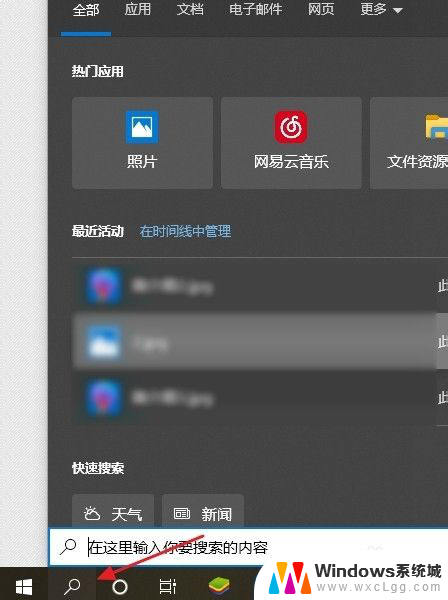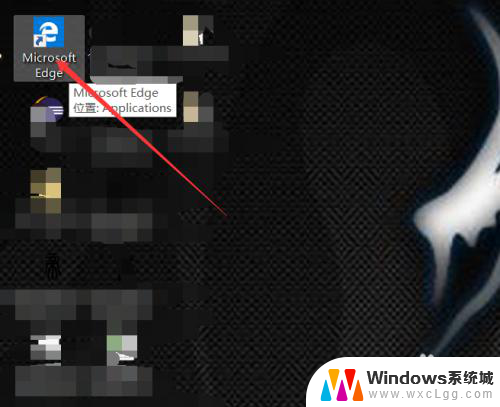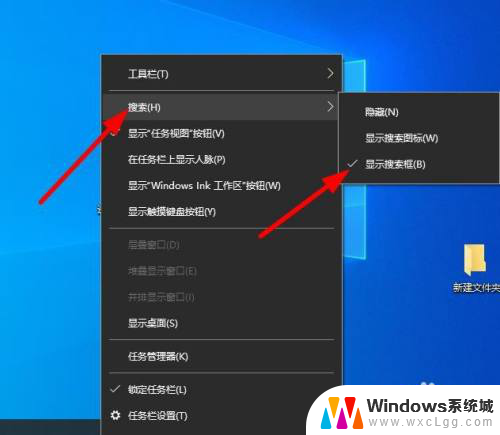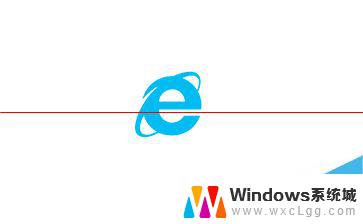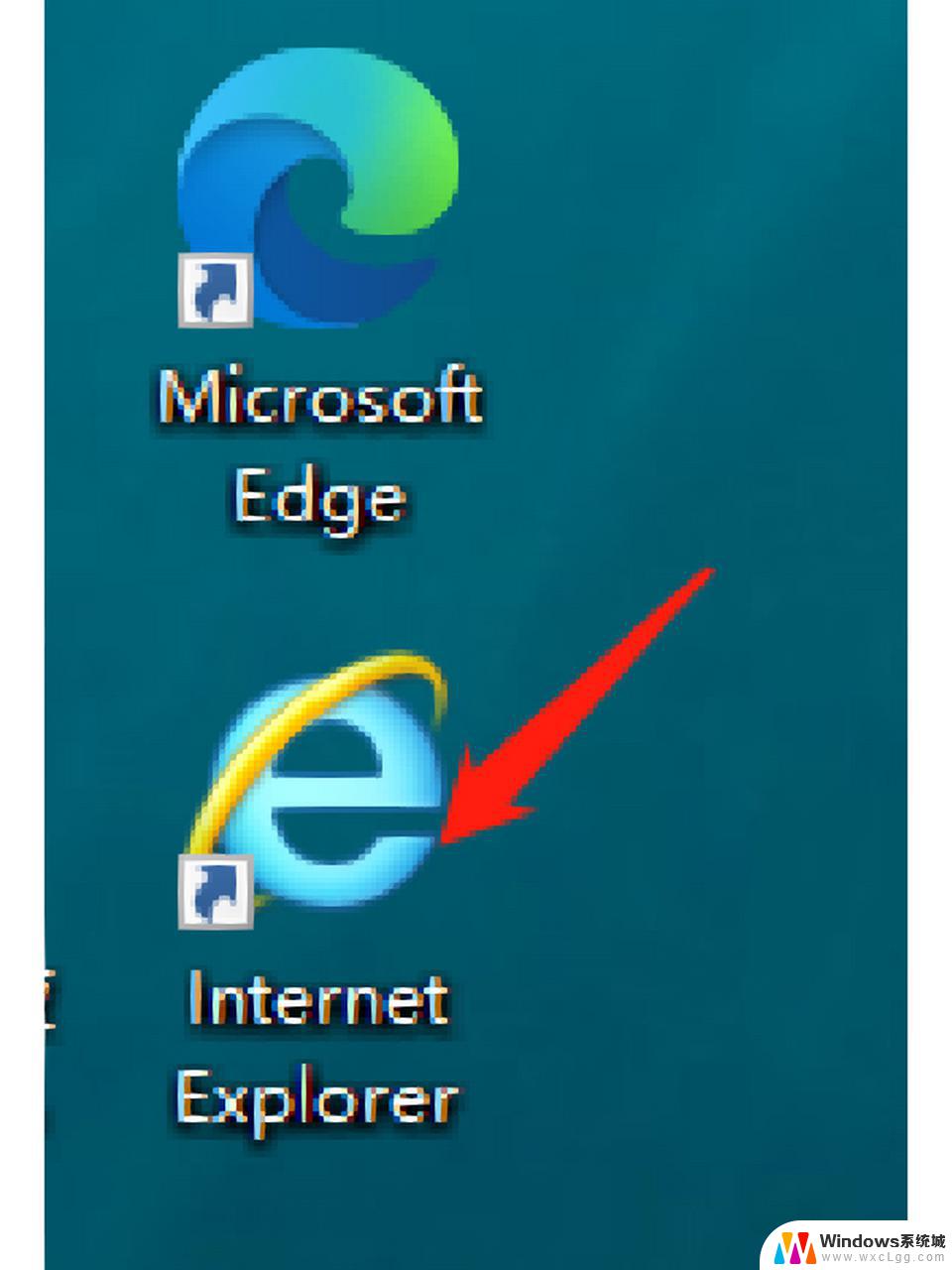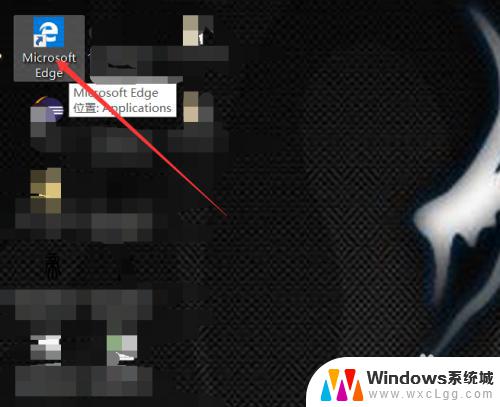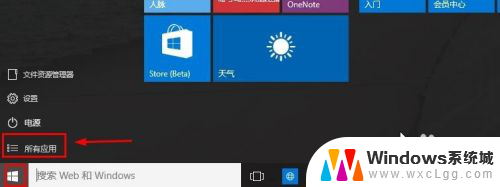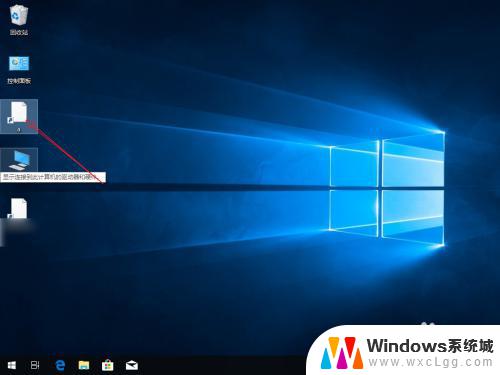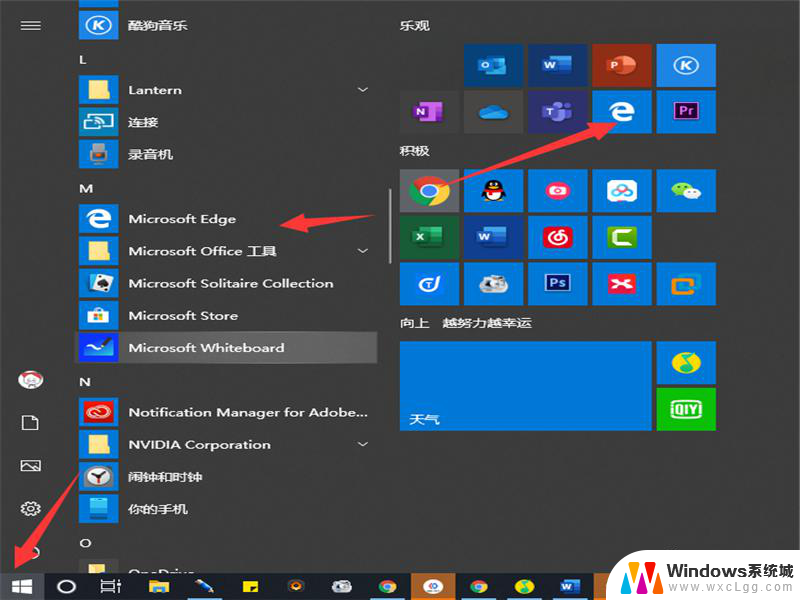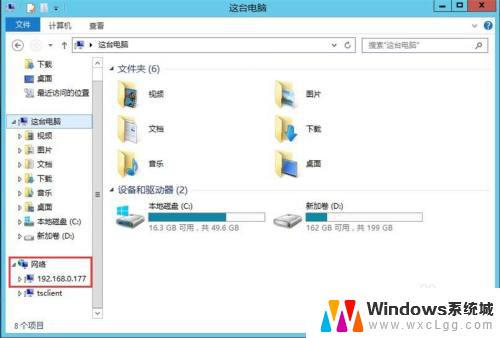ie浏览器文件夹在哪 Win10的IE浏览器在哪个文件夹
在Windows 10操作系统中,IE浏览器的文件夹位置并不像其他应用程序那样直接明显,IE浏览器实际上是作为系统组件存在的,其相关文件和设置通常存储在系统目录中。要找到IE浏览器的文件夹,需要进入系统文件夹进行查找。而对于普通用户来说,直接在文件浏览器中找到IE浏览器的文件夹并不是一件容易的事情。
方法如下:
1.首先在桌面左下角点击搜索工具,在搜索框输入"internet explorer",如下图所示。
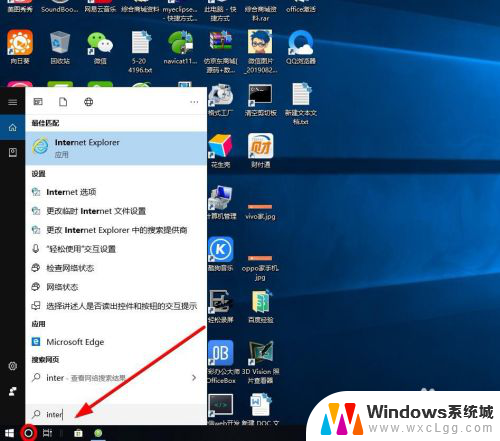
2.右键点击internet explorer,在下拉列表选择打开文件位置,如下图红色箭头所指。
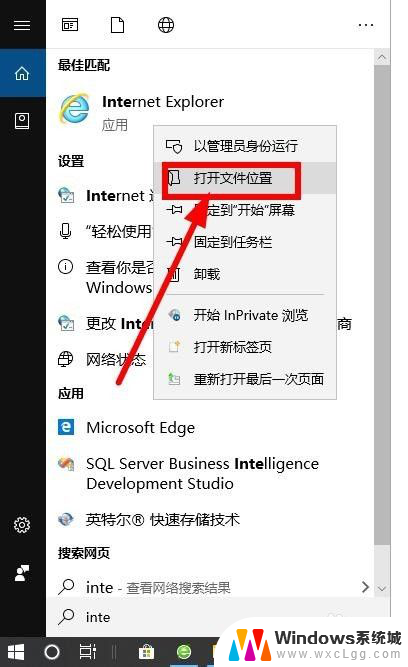
3.打开开始菜单下的ie目录,效果如下图。

4.右键点击internet explorer,弹出下拉列表,选择打开文件所在位置。如下图红色框选位置。
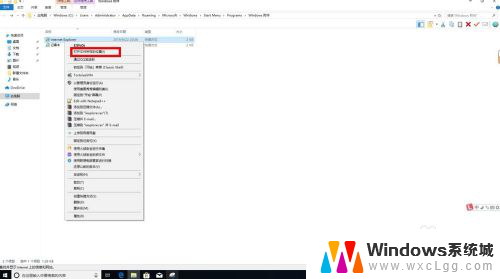
5.打开的文件夹位置即为internet explorer文件位置,如下图红色箭头所在位置。
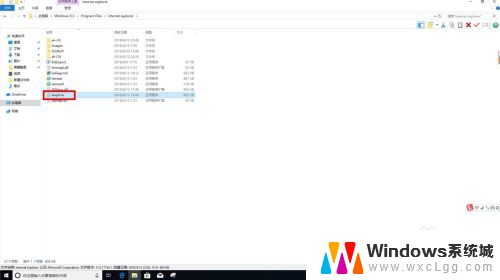
6.为了方便查看,我们把internet explorer放到桌面,右键internet explorer在下拉列表发送到下找到“桌面快捷方式”点击即可发送到桌面,操作如下图所示。
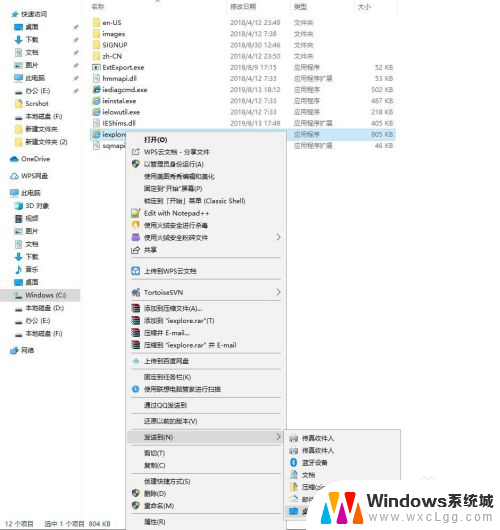
以上就是IE浏览器文件夹的位置,如果你遇到这种情况,可以按照以上方法解决,希望对大家有所帮助。